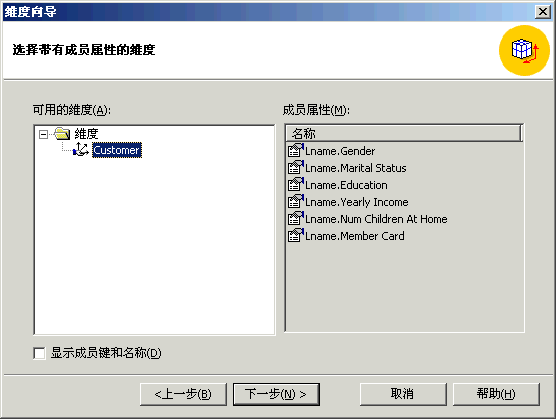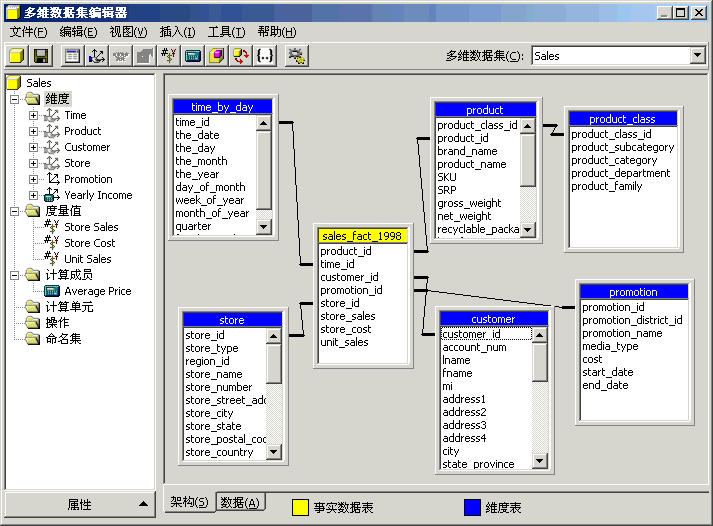创建虚拟维度
虚拟维度是基于物理维度内容的逻辑维度。这些内容可以是物理维度中的现有成员属性,也可以是物理维度的表中的列。
为什么?使用虚拟维度,可以基于多维数据集中的维度成员的成员属性对多维数据集数据进行分析。
其优点是不占用磁盘空间或处理时间。 |
方案:由于已经为客户维度添加了六个成员属性(在前一节中),所以将创建一个带有 Yearly
Income(年收入)成员属性的虚拟维度,然后将这个新创建的维度添加到 Sales 多维数据集中。
|
如何创建虚拟维度
- 在 Analysis Manager
树窗格中右击“共享维度”文件夹,指向“新建维度”菜单,然后单击“向导”命令。
- 在维度向导的“欢迎”步骤中单击“下一步”按钮。
- 选择“虚拟维度:另一个维度的成员属性”,然后单击“下一步”按钮。
- 在“选择带有成员属性的维度”步骤中,单击“Customer”维度,然后单击“下一步”按钮。
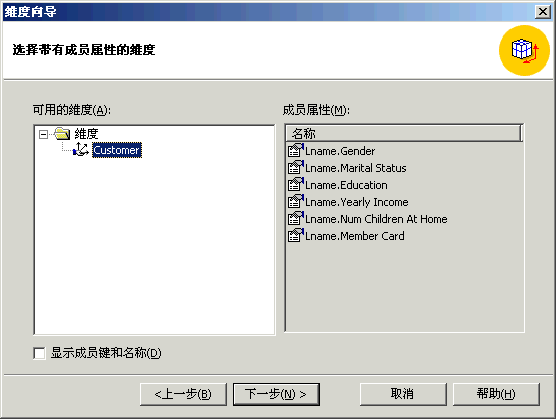
- 在“选择虚拟维度的级别”步骤中,单击“Lname.Yearly
Income”成员属性,然后单击添加按钮“>”。单击“下一步”按钮。
- 在“选择高级选项”步骤中,确保不选中“选项”框中的任何项目。此时不需要设置高级选项。单击“下一步”按钮。
- 在“完成维度向导”步骤中,在“维度名称”框中输入“Yearly
Income”。
- 单击“完成”按钮。
- 您现在在维度编辑器中。单击“文件”菜单中的“退出”命令。
- 新维度包括在共享维度的列表中。
如何向现有多维数据集添加虚拟维度
- 在 Analysis Manager
树视图中,右击“多维数据集”文件夹中的“Sales”多维数据集,然后单击“编辑”命令。
- 在多维数据集编辑器中右击左窗格树中的“维度”。单击“现有维度”。
- 在维度管理器中选择新创建维度“Yearly
Income”,将它拖动到“多维数据集维度”列表中。单击“确定”按钮。
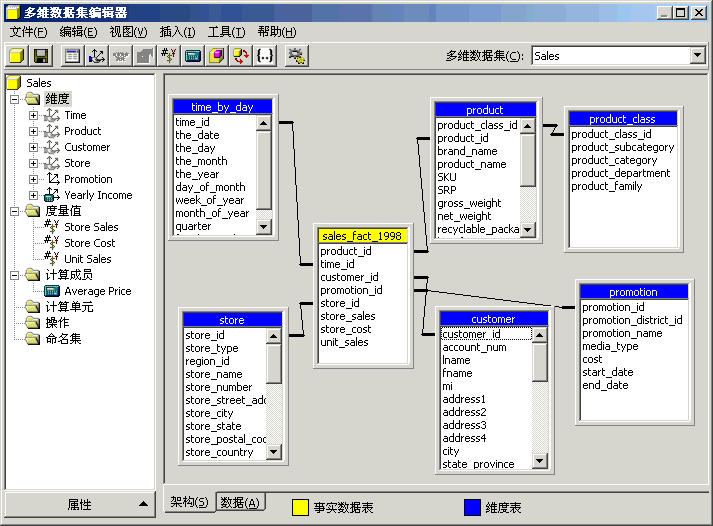
- 关闭多维数据集编辑器。当提示您保存多维数据集时单击“是”。
- 当设计存储窗口向您提示时请单击“是”。
- 按照存储设计向导步骤操作并选择以下设置:
- 数据存储类型:MOLAP
- 聚合选项:性能提升达到 20%
- 最后步骤:处理多维数据集
- 当最后一行显示为:“已成功完成处理”时,单击“进程”对话框中的“关闭”。
注意: 可以使用多维数据集浏览器对 Sales 多维数据集切片和切块,查看新近可用的维度。